Barres de défilement
Certaines fenêtres contiennent des barres de défilement qui vous permettent de faire défiler des listes ou de visualiser les commandes précédentes. L'Editeur de texte, par exemple, comporte une fenêtre de défilement. Par défaut, la plupart des barres de défilement se trouvent sur le côté droit des fenêtres de défilement. Vous pouvez cependant les placer sur le côté gauche. Pour plus d'informations, consultez le Chapitre 17.
Pour faire défiler une à une les commandes précédentes, placez le pointeur sur le curseur de défilement vers le haut de l'ascenseur et cliquez à l'aide de SELECT. Pour revenir vers le bas, placez le pointeur sur le curseur de défilement vers le bas et cliquez à l'aide de SELECT. Vous pouvez aussi appuyer sur SELECT dans le curseur de déplacement et faire glisser l'ascenseur vers le haut ou le bas. La Figure 1-18 représente l'ascenseur de l'Utilitaire de commande et ses différents éléments.
Figure 1-18 Ascenseur de l'Utilitaire de commande
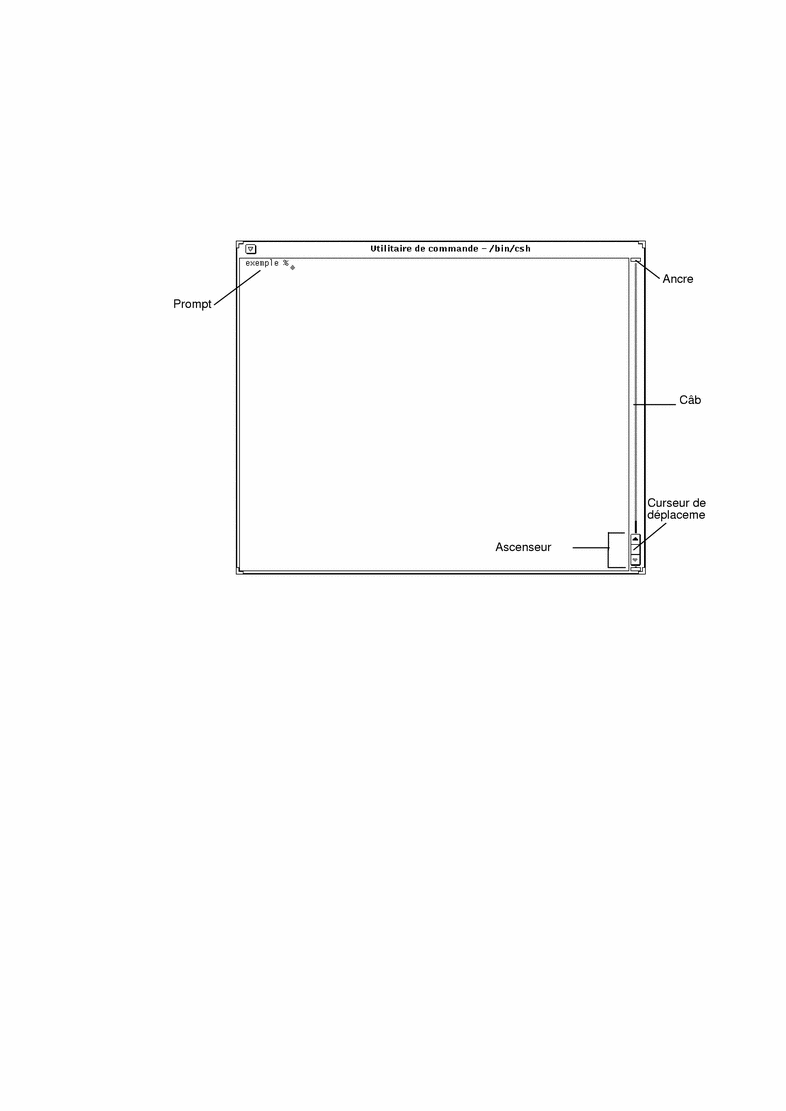
En revanche, l'Utilitaire Shell est une fenêtre non défilante. Si vous tapez un grand nombre de lignes de commandes dans une fenêtre non défilante, vous ne pouvez pas visualiser celles qui ont disparu en haut de la fenêtre.
- © 2010, Oracle Corporation and/or its affiliates
